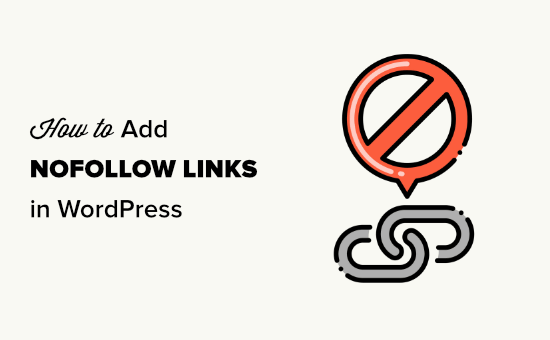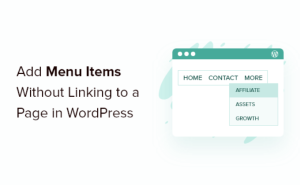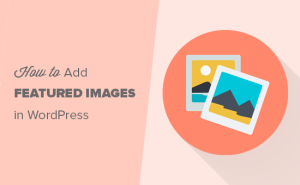O senhor está se perguntando como adicionar links nofollow no WordPress?
Talvez o senhor já tenha ouvido falar de links nofollow, mas não sabe ao certo o que são ou por que deve usá-los.
Neste artigo, mostraremos ao senhor como adicionar facilmente links nofollow no WordPress. Também abordaremos o que são links nofollow e por que eles são importantes.
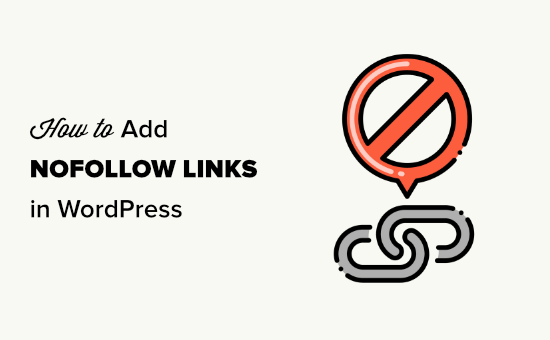
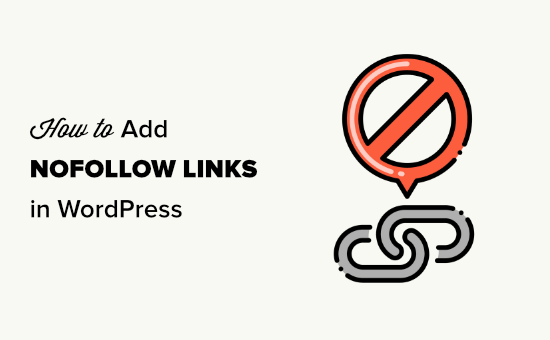
Aqui está uma visão geral rápida do que abordaremos neste artigo. Basta clicar nesses links rápidos para ir direto às diferentes seções:
O que é um link Nofollow?
Um link nofollow é um tipo de link que diz aos mecanismos de pesquisa para não passarem nenhuma autoridade de link da sua página para o outro site para o qual o senhor está criando o link. O senhor pode transformar qualquer link em um link nofollow adicionando o atributo de link rel="nofollow".
Os links ou backlinks são um importante fator de classificação nos mecanismos de pesquisa.
Quando o senhor cria um link para um site externo, os mecanismos de pesquisa consideram isso como um sinal de classificação e transferem uma pequena parte de sua autoridade (link juice) para o outro site.
Alguns especialistas em SEO acreditam que fazer com que os links externos sejam nofollow pode ajudar seu próprio site. site WordPress tenha uma classificação mais alta. No entanto, isso não foi comprovado.
Há alguns anos, o Google anunciou que seu algoritmo de pesquisa agora usa o nofollow como uma dica em vez de uma diretriz para fins de rastreamento e indexação.
Como verificar se um link é Nofollow
Todos os links nofollow contêm o rel="nofollow" atributo HTML.
Aqui está o código HTML de um exemplo de link nofollow:
<a href="https://google.com" rel="nofollow">Google</a>
Para verificar se o atributo nofollow foi adicionado a um link em um site, o senhor precisa levar o mouse até esse link, clicar com o botão direito do mouse nele e selecionar “Inspecionar” no navegador.
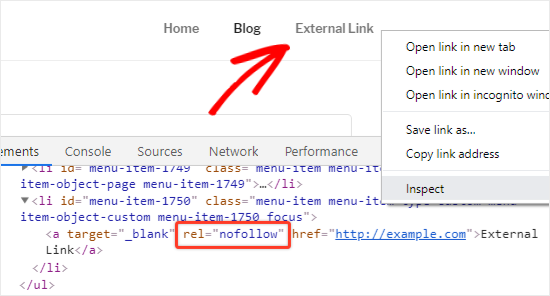
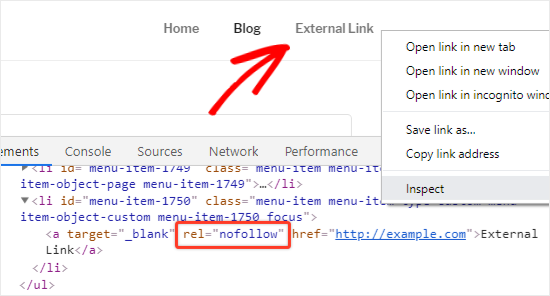
A janela do navegador será dividida em duas partes.
No painel Inspecionar, o senhor poderá ver o código-fonte HTML do link juntamente com o atributo nofollow.
Como alternativa, o senhor pode usar uma extensão do Chrome como Eliminar links Nofollow. Isso permite que o senhor veja instantaneamente quais links têm o atributo nofollow.
Quando o senhor deve adicionar links Nofollow?
Como regra geral Melhores práticas de SEO, o senhor deve adicionar nofollow a todos os sites externos nos quais não confia.
É totalmente aceitável e, na verdade, recomendado criar links para sites de autoridade como Wikipedia, WPBeginner e New York Times sem o atributo nofollow. Os links para sites de autoridade ajudam a aumentar a credibilidade de seu próprio site.
No entanto, recomendamos que o senhor use links nofollow para sites menos confiáveis.
Aqui estão alguns casos em que o senhor deve sempre adicionar atributos nofollow aos links:
1. Links de afiliados e patrocinados
Muitos blogueiros ganhar dinheiro online usando o marketing de afiliados.
Os links de afiliados são links de rastreamento para produtos e serviços que o senhor recomenda. O senhor recebe uma comissão de indicação se alguém fizer uma compra depois de passar pelo seu link.
O senhor deve sempre adicionar o atributo nofollow aos links de afiliados. Isso se aplica independentemente de o senhor estar usando um link de afiliado direto ou camuflando-o usando Links bonitos.
Outra maneira popular de os blogueiros ganharem dinheiro é adicionar links patrocinados. O senhor deve sempre fazer nofollow dos links patrocinados. Caso contrário, os mecanismos de pesquisa podem considerar que seu site está vendendo links ou fazendo spam. Isso pode fazer com que o senhor seja penalizado nos resultados dos mecanismos de pesquisa.
Dica: Em 2019, o Google introduziu alguns atributos de link adicionais. O senhor pode usar sponsored em vez de nofollow para links afiliados e patrocinados, se o senhor quiser. Para nossos propósitos, isso tem o mesmo efeito.
2. Links externos
Às vezes, o senhor pode criar links para fontes externas como referências. Como o senhor não controla o conteúdo desses sites, deve considerar adicionar nofollow a eles.
Em palavras simples, o senhor está informando aos mecanismos de pesquisa que está fazendo um link para uma fonte, mas que não é algo que possa garantir.
Observação: O senhor não precisa usar links nofollow para sites de autoridade.
3. Links da barra lateral
Alguns blogueiros adicionam uma lista de links externos ou de afiliados à barra lateral de seus blog do WordPress. Esses links externos podem ser de sites de autoridade ou sites em que o senhor confia.
O problema é que toda vez que uma nova página é criada em seu site, o senhor também cria um novo backlink para esses sites a partir da barra lateral dessa página.
É importante fazer com que esses links sejam nofollow. Dessa forma, o senhor não está transferindo o SEO juice de cada página para determinados links.
Como adicionar links Nofollow no WordPress usando o All in One SEO (fácil)
A maneira mais fácil de adicionar links nofollow ao seu site é usar o All in One SEO (AIOSEO) para WordPress. Isso permite que o senhor adicione o atributo nofollow sem precisar editar nenhum código HTML. O senhor pode usar a versão gratuita ou premium do plug-in AIOSEO.
Primeiro, instale e ative o plug-in All in One SEO Premium ou plugin gratuito AIOSEO. Para obter mais detalhes, consulte nosso guia passo a passo sobre Como instalar um plug-in do WordPress.
Após a ativação, crie uma nova página ou postagem e adicione o texto âncora do seu link. Em seguida, selecione o texto âncora e clique no ícone do link.
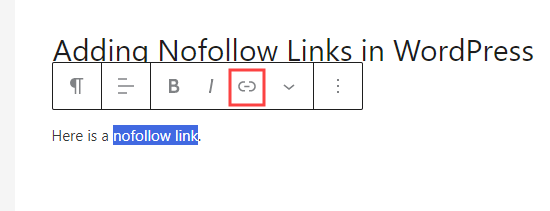
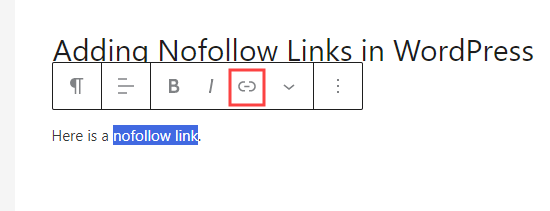
Isso abrirá uma caixa para o seu link, com várias opções que podem ser ativadas ou desativadas.
Recomendamos que o senhor ative tanto a opção “Abrir em uma nova guia” quanto a opção “Adicionar “nofollow” ao link”.
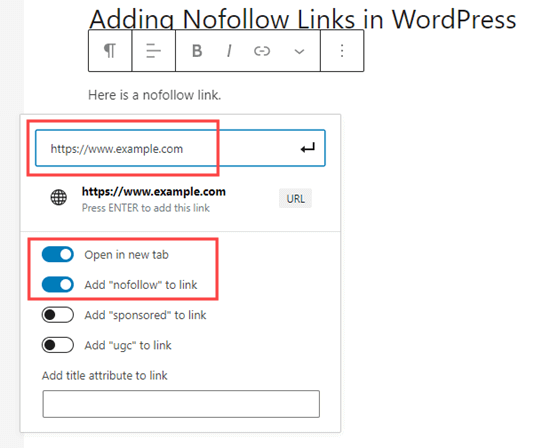
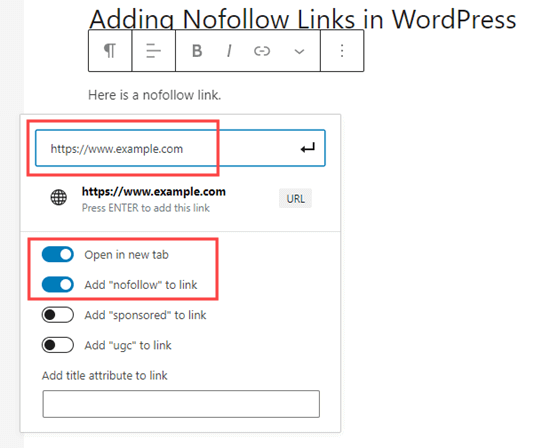
Dica: Muitos blogueiros marcam a caixa de seleção “Abrir link em uma nova guia” ao adicionar um link externo. Essa é uma ótima maneira de melhorar o engajamento e evitar que os visitantes abandonem seu site.
Quando terminar, basta clicar no botão ↵ ou pressione “Enter” em seu teclado. Isso adiciona instantaneamente o link nofollow à sua página ou publicação.
Usando o All in One SEO para adicionar um link Nofollow no Editor Clássico
Embora recomendemos o uso do editor de blocos, alguns usuários ainda preferem usar o Editor clássico para escrever posts e criar páginas.
O AIOSEO também permite que o senhor adicione facilmente links nofollow no editor clássico. Basta abrir o post ou a página que deseja editar.
Em seguida, adicione um texto âncora para o seu link, destaque-o e clique no botão de link. Em seguida, digite o link.


Agora, clique no ícone de engrenagem para abrir as configurações do link. Depois disso, marque a caixa “Add rel="nofollow" to link”.
Talvez o senhor também queira configurar o link para abrir em uma nova guia. Quando terminar, clique no botão “Add Link”.
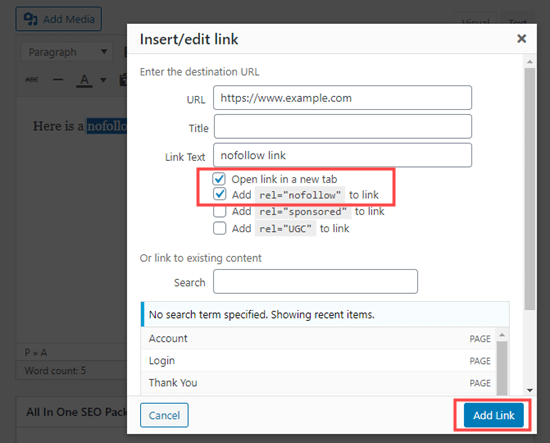
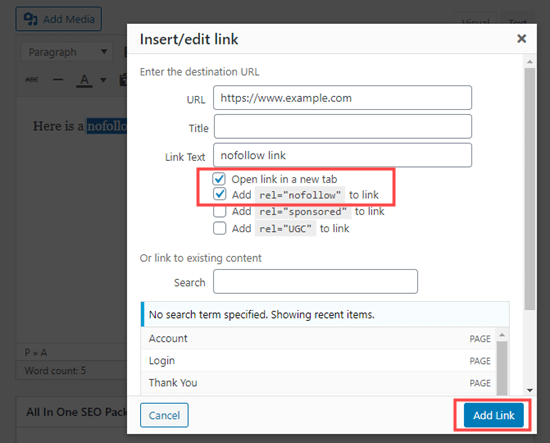
Seu link nofollow será então adicionado ao post do WordPress.
Como adicionar manualmente links Nofollow no editor de blocos do WordPress
Se não quiser usar o plugin AIOSEO, o senhor terá de adicionar manualmente links nofollow no Editor de blocos do WordPress.
Vamos dar uma olhada no processo passo a passo de como adicionar links nofollow no WordPress posts ou páginas com o editor de blocos.
Primeiro, vá para Postagens ” Adicionar novo para criar uma nova página.
Como antes, selecione o texto âncora para o seu link e clique no ícone de link. Em seguida, insira seu link.
Se quiser que o link seja aberto em uma nova guia, basta ativar essa opção.
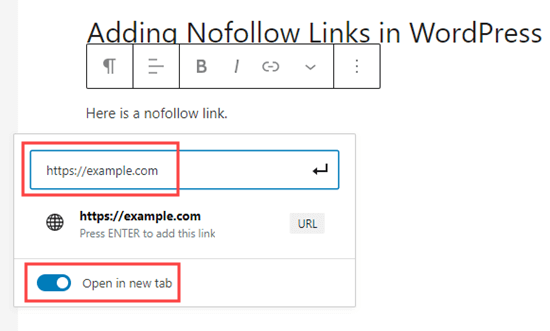
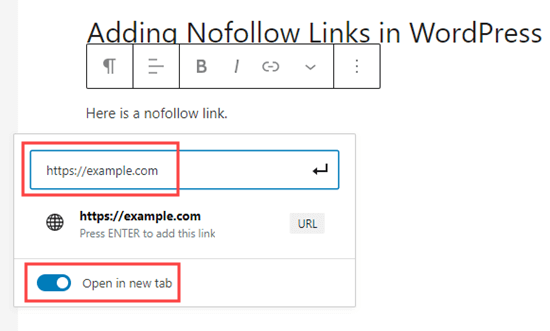
Quando terminar, basta clicar no botão ↵ ou pressione “Enter” em seu teclado para adicionar o link.
Para adicionar o atributo nofollow ao seu link, o senhor precisa selecionar o bloco que contém o link e, em seguida, clicar no ícone de três pontos verticais na barra superior.
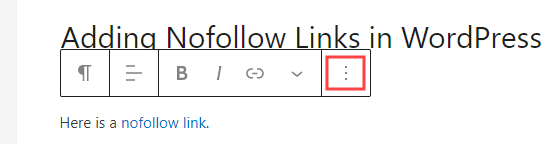
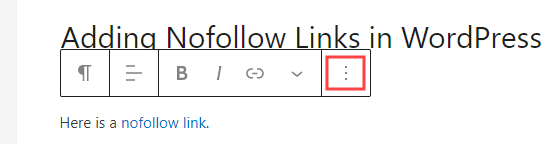
Isso abrirá um menu suspenso.
O senhor precisa clicar na opção “Edit as HTML”.
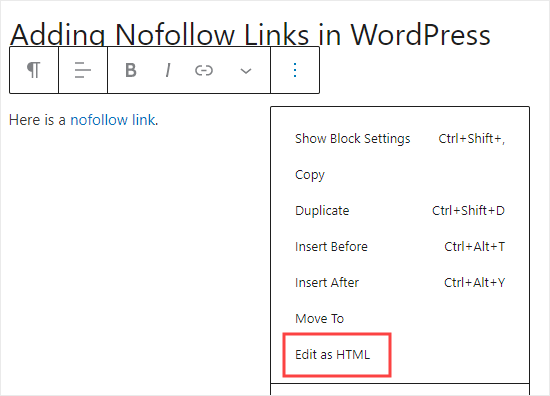
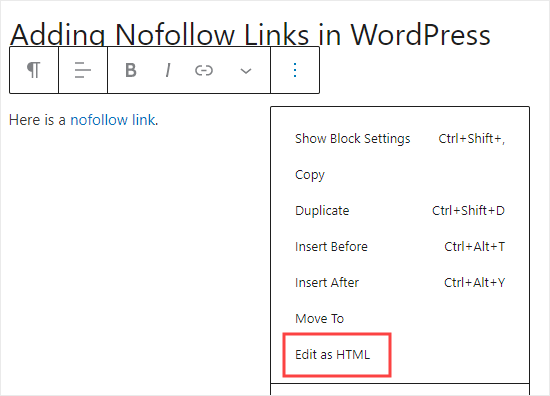
Agora o senhor verá o código HTML do seu link. Vá em frente e adicione o rel="nofollow" ao elemento do link.
Se o senhor vir o atributo rel="noopener noreferrer" no código HTML, basta adicionar nofollow entre as aspas.
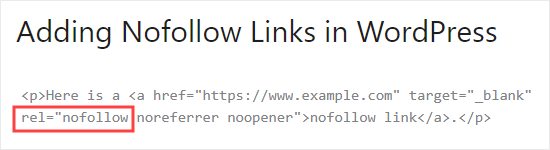
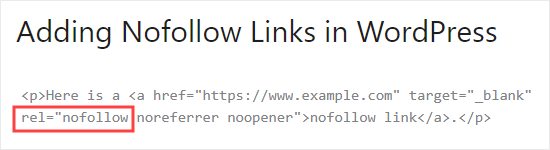
Uma vez feito isso, basta clicar no ícone de 3 pontos novamente.
Em seguida, selecione “Edit visually” (Editar visualmente) para voltar ao formato visual padrão.
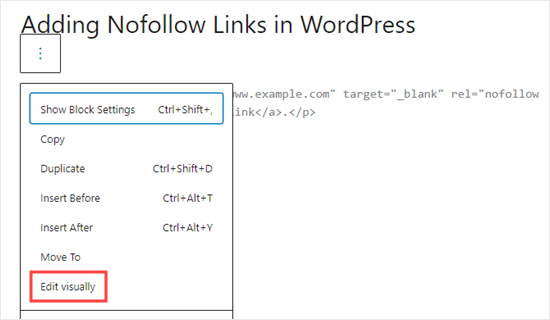
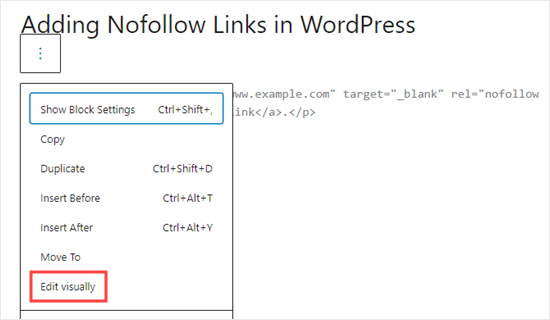
Isso converterá seu link normal em um link nofollow. O senhor pode seguir o mesmo processo para adicionar o atributo nofollow a todos os outros links externos.
Como adicionar manualmente links Nofollow no editor clássico do WordPress
Embora o AIOSEO seja a maneira mais fácil de adicionar links nofollow, o senhor também pode adicionar links manualmente se estiver usando o editor clássico.
Primeiro, vá para Páginas ” Adicionar novo para criar uma nova página. Adicione um texto âncora para seu link, destaque-o e clique no botão de link. Em seguida, insira seu link.


Se quiser configurar o link para abrir em uma nova guia, basta clicar no ícone de engrenagem e clicar na caixa de seleção “Abrir link em uma nova guia”.
Em seguida, clique no botão “Add Link”.
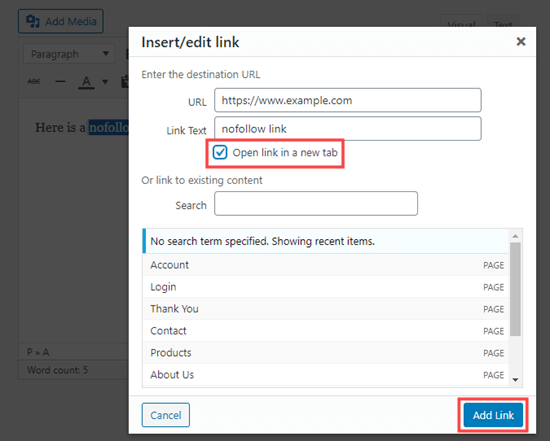
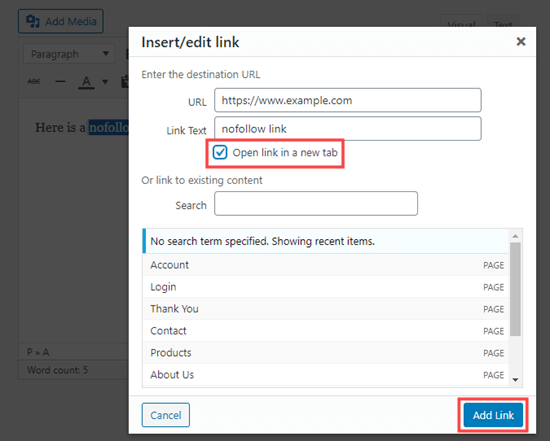
Agora, clique na guia Texto do editor clássico. O senhor só precisa adicionar rel="nofollow" ao link aqui.
Se rel="noopener" já estiver presente, basta adicionar nofollow também.
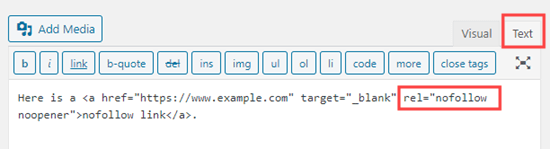
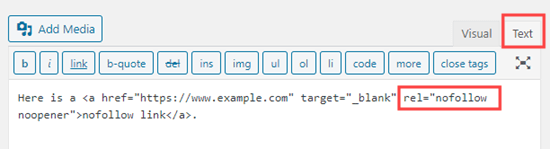
Como adicionar manualmente muitos links Nofollow no WordPress
O senhor já aprendeu como adicionar manualmente links nofollow individuais no editor Gutenberg. No entanto, esse método é melhor quando o senhor planeja adicionar apenas alguns links nofollow.
Se o senhor tiver muitos links externos e de afiliados em sua postagem, deverá mudar para o Editor de código. Isso permite que o senhor adicione o atributo nofollow mais rapidamente.
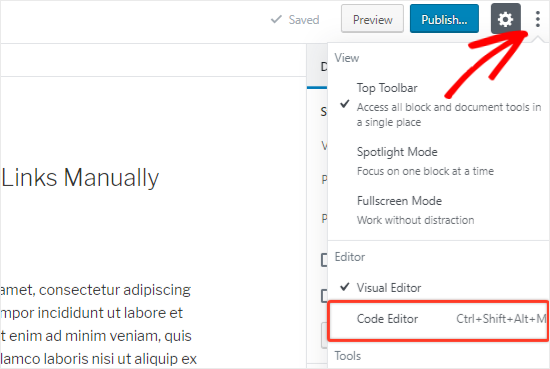
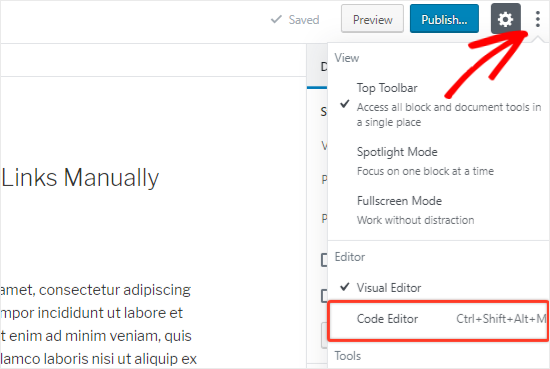
Na tela de edição do post ou da página, clique no ícone de três pontos verticais no canto superior direito. Isso abrirá um menu suspenso.
Basta selecionar a opção “Code Editor”.
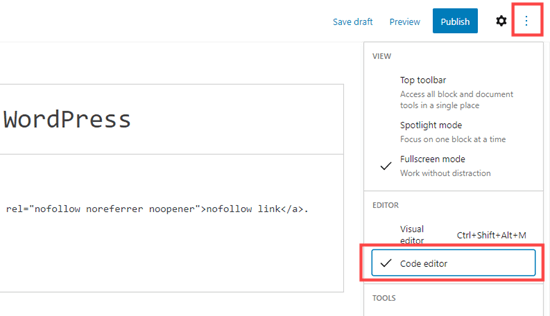
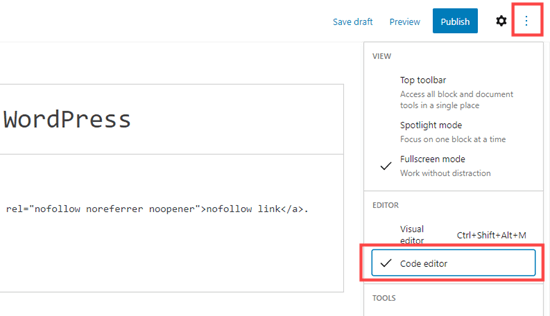
Agora o senhor verá o código HTML da sua página. Encontre todos os seus links externos e adicione o atributo nofollow a cada um deles.
Uma vez feito isso, o senhor precisa clicar na opção “Visual Editor” para voltar.
Adicionar um atributo nofollow aos links do menu do WordPress é extremamente simples, mas a opção não é muito visível. É por isso que muitos usuários do WordPress nem percebem que ela está lá.
Vamos dar uma olhada em como adicionar links nofollow no WordPress menus de navegação.
Primeiro, o senhor precisa ir para o site Aparência ” Menus em seu administrador do WordPress.
Em seguida, escolha o menu em que deseja adicionar o link externo. Clique no botão “Select” (Selecionar) para abri-lo.
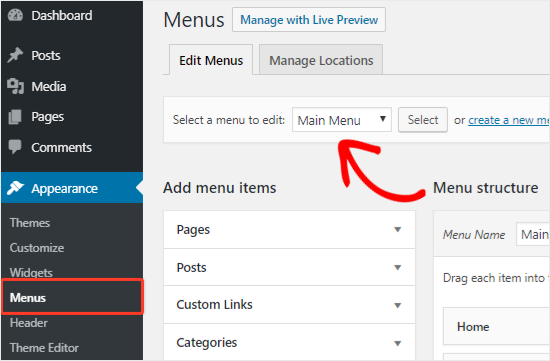
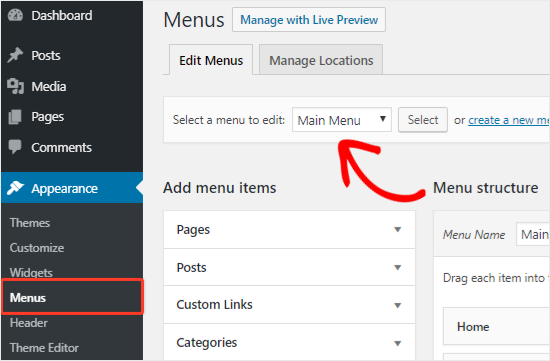
Depois disso, o senhor precisa clicar na guia “Custom Links” (Links personalizados) para adicionar o texto do link e o URL do link externo.
Quando terminar, clique no botão “Add to Menu” para criar um novo item de menu.
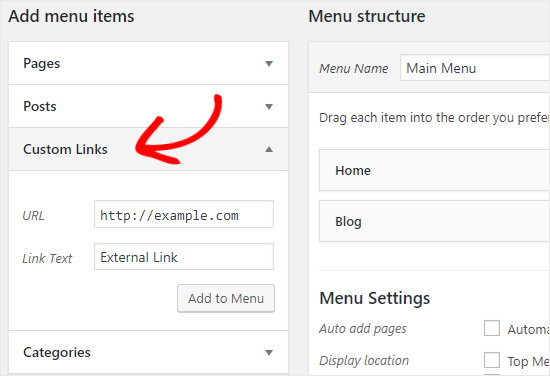
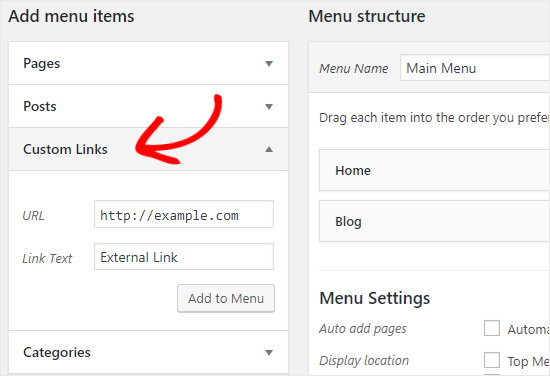
O link externo agora aparecerá na coluna Estrutura do menu junto com os outros itens do menu.
Em seguida, clique no botão “Screen Options” (Opções de tela) no canto superior direito da página.
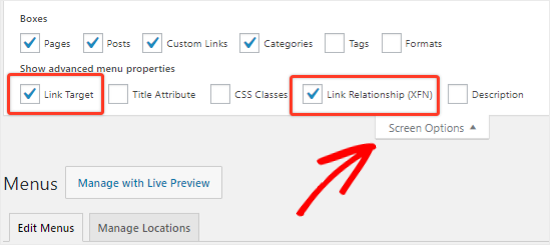
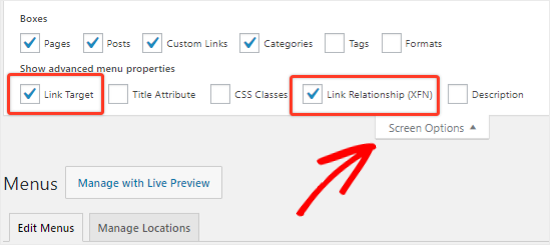
O senhor só precisa selecionar as opções ‘Link Relationship (XFN)’ e ‘Link Target’.
Agora, role novamente para baixo e clique no ícone de seta para baixo do novo item de menu para expandi-lo.
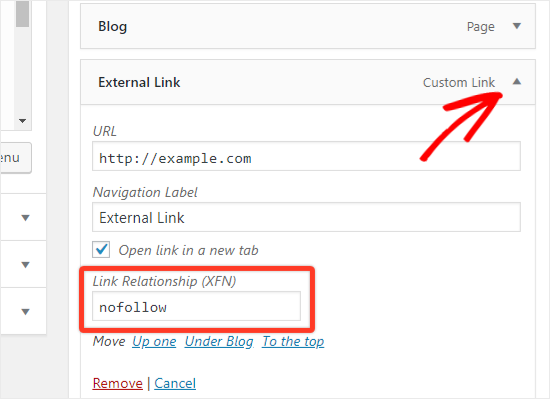
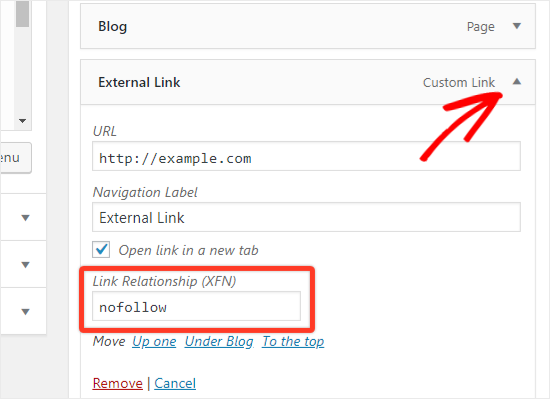
Para adicionar o atributo nofollow, basta digitar nofollow na caixa de texto “Link Relationship (XFN)”. Se desejar, o senhor também pode marcar a opção “Abrir link em uma nova guia”.
Não se esqueça de clicar no botão “Save Menu” para salvar suas alterações.
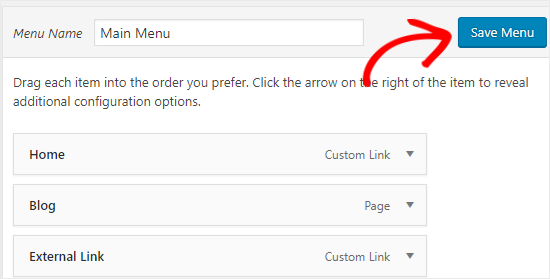
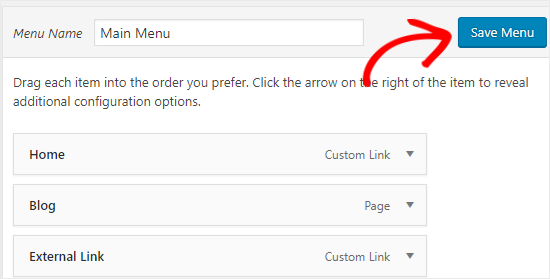
Como tornar automaticamente todos os links externos Nofollow
Alguns usuários do WordPress querem adicionar automaticamente o atributo nofollow a todos os links externos em seus sites.
A maioria das soluções que oferecem isso é feita com a ajuda do JavaScript. Isso não é útil para o Google ou para o SEO do seu site. Em vez disso, o senhor deve fazer o nofollow manual dos links usando os métodos acima.
Alguns blogueiros se preocupam com os links de comentários. A boa notícia é que o WordPress adiciona o atributo nofollow a todos os links de comentários por padrão.
Se o senhor ainda estiver procurando uma solução para nofollow automático de todos os links externos, poderá usar o atributo Links externos do WP O plug-in. Ele adiciona o atributo nofollow a todos os links externos em seus posts, páginas, menus de navegação e barra lateral.
Primeiro, o senhor precisa instalar e ativar o plug-in Links externos do WP plugin. Para obter mais detalhes, consulte nosso guia passo a passo sobre Como instalar um plug-in do WordPress.
Após a ativação, acesse o novo Links externos em seu painel do WordPress.
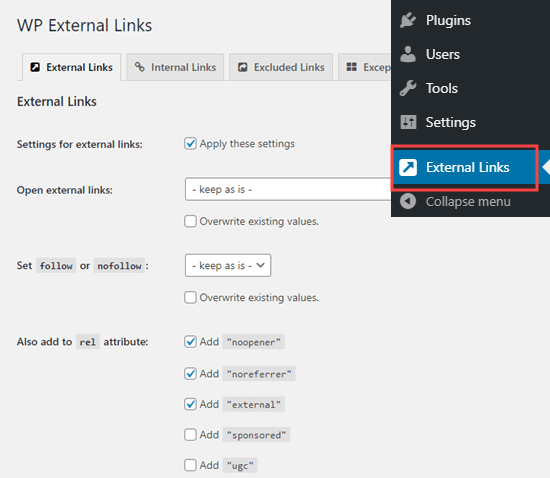
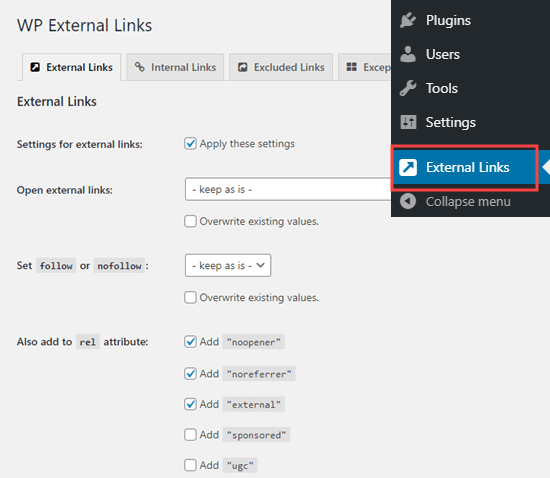
Aqui, o senhor precisa alterar o menu suspenso “Set follow or nofollow” para “nofollow”.
Acima disso, o senhor tem a opção de definir os links para abrir em uma nova guia usando o menu suspenso “Abrir links externos”.
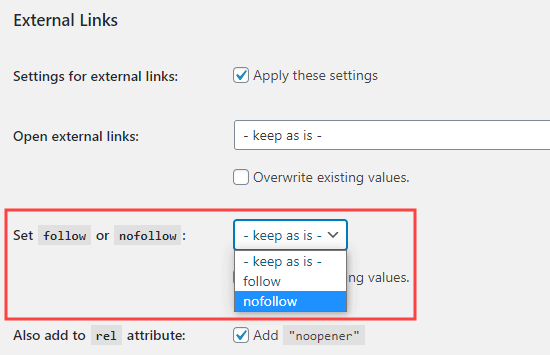
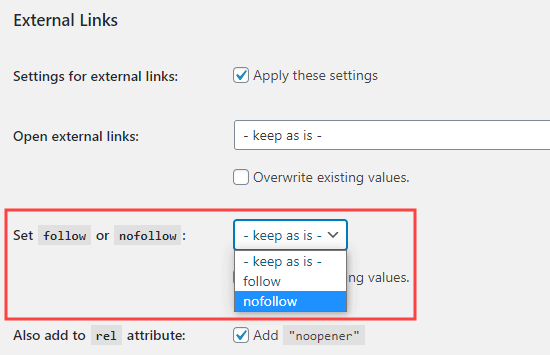
Não se esqueça de clicar no botão “Save Changes” (Salvar alterações) quando terminar. Agora, esse plug-in transformará automaticamente todos os links externos do seu site em links nofollow.
Guias especializados sobre o uso de links no WordPress
Agora que o senhor sabe como adicionar links nofollow, talvez queira ver alguns outros guias relacionados ao uso de links no WordPress:
Esperamos que este guia tenha ajudado o senhor a aprender como adicionar links nofollow no WordPress. Talvez o senhor também queira ver nosso guia para iniciantes em SEO de imagens ou nossas escolhas de especialistas para o melhores plugins WordPress LMS para criar cursos on-line.
Se o senhor gostou deste artigo, inscreva-se em nosso Canal do YouTube para tutoriais em vídeo sobre o WordPress. O senhor também pode nos encontrar em Twitter e Facebook.